word空格
word为什么有空格却删的是字?
智能化的时代,word已经成为现实工作中最常用的办公软件,从电子代替手工,给大家解省了很多的工作时间,提高了工作效率。现在word文档的使用已经成为每个人基本要熟悉的操作软件。我们在运用word软件时会遇到各种各样的情况,我们在输入文档时,有时候需要在字的中间加空格,加了空格发现,空格加了,后面的字却被删除了。遇到这种情况怎么解决呢?请关看下面的课程。
1、点击打开电脑桌面上的word软件,打开需要操作的文档。
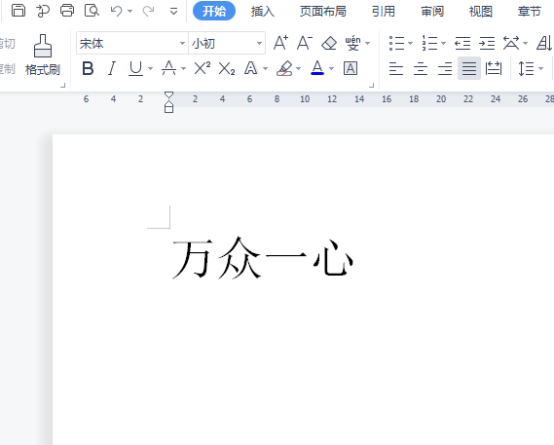
2、如图所示,想要在“万众一心”中间加上空格,但输入空格后发现后面的字就会被自动删除掉。这一般都可能是因为不小心点到了【改写模式】,只要把【改写模式】改为【插入模式】就可以解决相应的问题了。

3、点击文档下方【改写模式】。
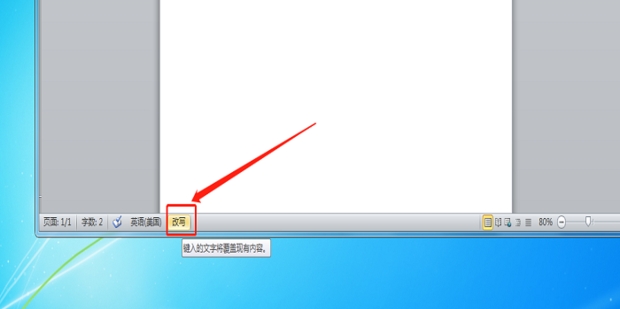
4、改为【插入模式】。
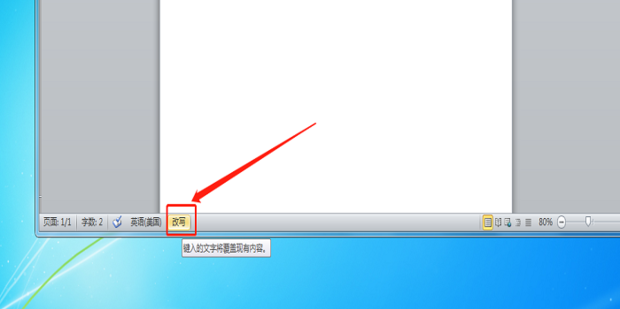
5、再次回到文档编辑的地方输入空格,后边的字就不会被自动删除了。
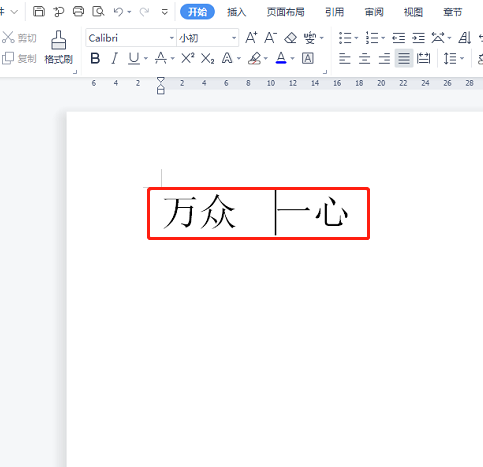
以上就是word为什么有空格却删的是字的解决方法,小编把步骤给大家拆分的很细致,word软件的熟练运用,需要的是大家课上认真学习,课下多次操作,这样会加深印象,为更熟练使用办公软件打好基础。小编会有更多的课程带给大家。
本篇文章使用以下硬件型号:联想小新Air15;系统版本:win10;软件版本:word 2010。
word敲空格文字不后退怎么办?
作为职场中人,不管你从事什么职业,基本的办公软件都要涉及,办公软件可以提高工作效率、加速信息流转、节约办公时间,在我们的工作中有着举足轻重的作用。今天的电子办公化也基本得到了普及,工作主要依靠的不再是人力和人脑,办公软件的应运而生,也让这个社会进步了数十年,乃至数百年。在实用办公软件的时候我们会遇到各种问题,今天我们就给大家讲一讲:word敲空格文字不后退怎么办?
1、假设有一段复制过来的文字,文字想通过空格进行缩行,发现怎么敲空格键都无效。
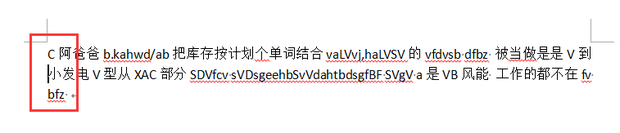
2、选中这段文字,右击选择“段落“,打开段落编辑对话框。
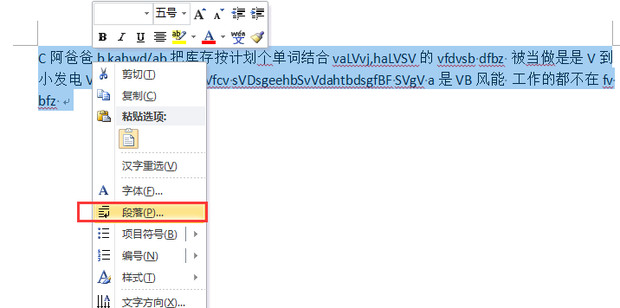
3、后在缩进和间距项中,找到“缩进”—>“左侧”,点击三角符号扩大相要的字符,最后点击“确定”即可。
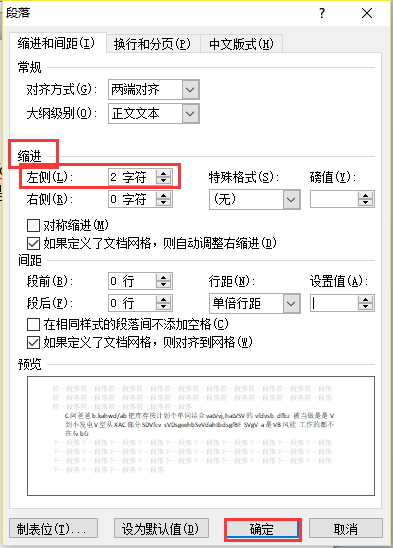
4、则此段文字已经距离原来的左侧,向右偏移了相应的字符。

上边就是小编给大家带来的word敲空格文字不后退的方法步骤,步骤简单方法易懂,你们都学会了吗?这些简单的操作,只要跟着小编的课程认真的操作一遍,都可以熟练的掌握。
本篇文章使用以下硬件型号:联想小新Air15;系统版本:win10;软件版本:word 2010。
word开头空两格移不动怎么办?
在工作中,我们用word软件编辑文本,Word是我们最常用的一款办公软件,大家不知道发现没有,有时我们在输入文本时,为了分清段落与段落之间的关系,每段段落第一行开头都需要有两个空格,可是有时我们怎么按空格键,光标都没有反应,字体不动,这是怎么回事呢?今天小编就教你一个word开头空两格移不动怎么办?的操作方法,希望会帮助到你。
1.首先我们打开一个需要编辑的Word文档,发现文档是顶格的,选中要后退的文字,点击鼠标右键,选择“段落”,如下图所示。
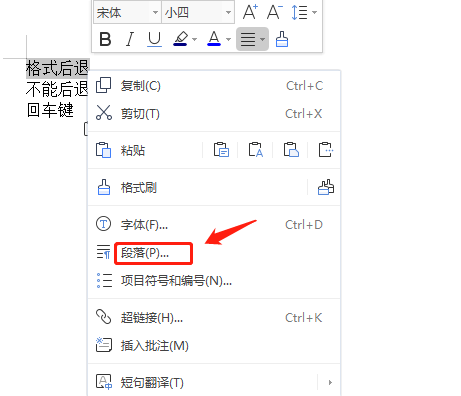
2.然后,点击进入“段落”页面,在段落下拉菜单中选择“缩进和间距”选项,如下图所示。
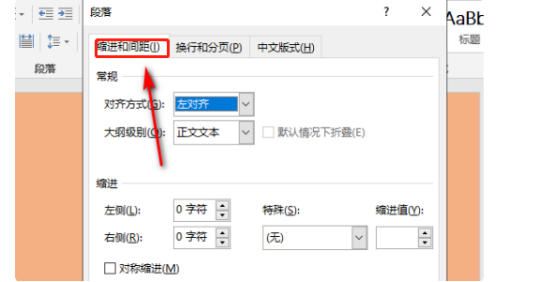
3.在“缩进和间距”页面,左侧缩进中设置2个字符,需要后退几个空格就设置多少个字符,如下图所示。
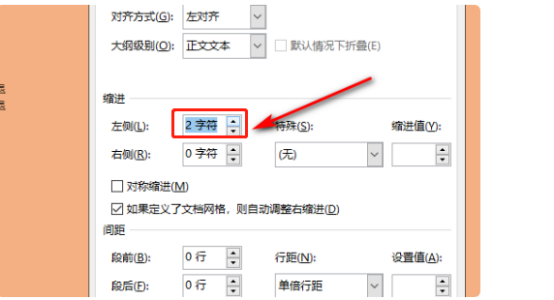
4.设置好缩进字符后,点击确定,文字就后退了,如下图所示。
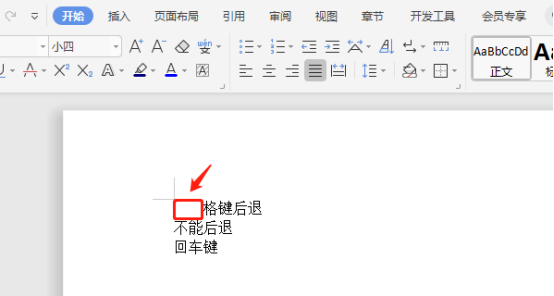
word开头空两格移不动怎么办的操作方法,小编又详细介绍给大家了,又帮大家复习了一遍,现在是不是就非常地清楚具体的操作步骤了,遇到问题不要着急,只要认真地学习就一定有解决的方法,你也试着练习一下吧,如果你下次有什么更好的办法,也可以和大家一起来分享一下,我们会的方法越多,解决问题的速度就越快了。
本篇文章使用以下硬件型号:联想小新Air15;系统版本:win10;软件版本:WPS 2019。




